Windows 8 ha introdotto un concetto completamente nuovo eliminando il tradizionale menu Start e sostituendolo con la schermata Start. Da lì, puoi aprire i riquadri live per accedere alle tue app e ai tuoi programmi preferiti. Windows 8 non offre agli utenti un modo per creare o aggiungere riquadri live da soli, quindi gli utenti devono fare affidamento su programmi di terze parti per farlo. Pin to 8 di WinAero è un'ottima soluzione per gli utenti che desiderano aggiungere alla schermata iniziale di Windows 8.
È utile appuntare i propri riquadri in Windows 8?
Appuntare le tue tessere in Windows 8 è uno dei modi più utili ed efficienti per accedere a qualsiasi cosa tu possa immaginare. Con un'utilità come Pin to 8, puoi aggiungere riquadri per aprire file, cartelle, programmi, librerie ed elementi speciali. Poiché Windows non offre questa opzione da solo, se ti ritrovi a fare di tutto per aprire le cose che usi sempre, perché non aggiungerle alla schermata Start per un accesso più semplice?
Come usare Pin to 8 per appuntare qualsiasi cosa in Windows 8
1. Scarica Pin to 8 da qui. Pin to 8 non ha bisogno di essere installato, quindi puoi iniziare a usarlo subito dopo aver terminato il download.
2. Apri Pin su 8.
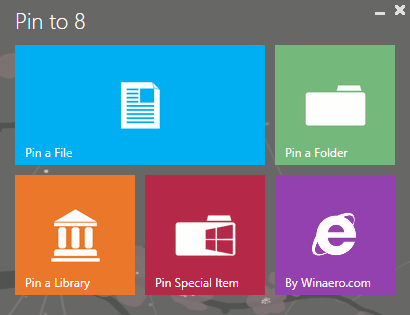
3. Fai clic su "Appunta un file".
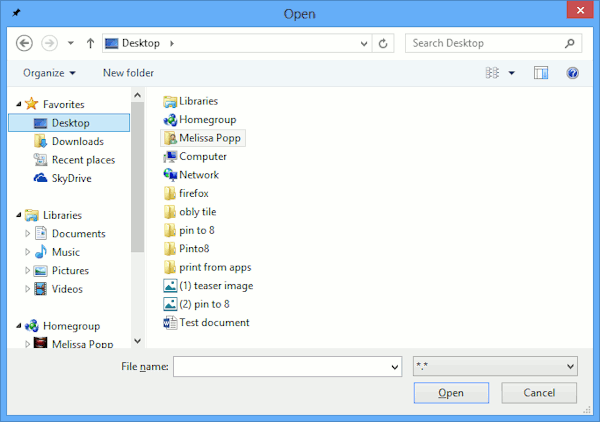
4. Seleziona il file che desideri aggiungere alla schermata iniziale di Windows 8. Questo può essere qualsiasi tipo di file sul tuo computer.
5. Seleziona se desideri aggiungere il file alla schermata Start o alla barra delle applicazioni. Seleziona "Aggiungi alla schermata iniziale" e fai clic su "OK".
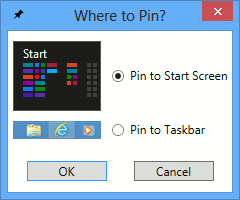
Il file bloccato sarà disponibile per l'apertura dalla schermata Start in Windows 8.
6. Torna a Pin to 8. Fai clic su "Appunta una cartella".
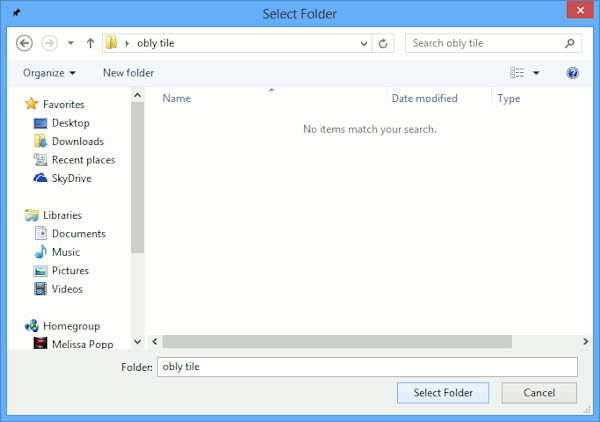
7. Scegli qualsiasi cartella sul tuo sistema che desideri aggiungere alla schermata iniziale.
8. Ancora una volta, scegli "Aggiungi alla schermata iniziale" e fai clic su "OK".
Ora hai aggiunto una cartella alla schermata Start in Windows 8.
9. Torna in Pin to 8, fai clic su "Pin a Library".
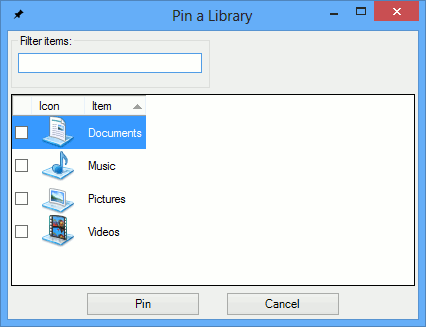
10. Seleziona una libreria che desideri aggiungere alla schermata Start e fai clic su "Aggiungi". Puoi scegliere qualsiasi libreria pre-creata da Windows 8 o creata da te.
11. Scegli "Aggiungi alla schermata iniziale" seguito da "OK".
Pin to 8 bloccherà quel riquadro nella schermata Start di Windows 8 per te.
12. Ancora una volta, torna alla schermata principale per Pin to 8 e scegli "Pin Special Item".
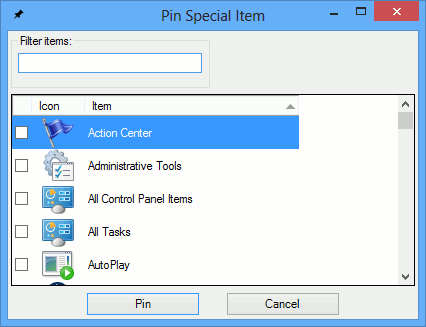
Questo è uno dei maggiori vantaggi dell'utilizzo di Pin to 8. Puoi aggiungere una serie di elementi speciali alla schermata iniziale, come i collegamenti dal pannello di controllo, le attività e altro ancora. Sebbene tu possa accedervi cercando tra le app e le impostazioni, questo rende molto più veloce l'apertura di un elemento speciale che usi spesso.
13. Scegli un oggetto speciale da appuntare e fai clic su "Appunta".
14. Fare clic su "Pin to Start Screen" e "OK" per creare il pin nella schermata Start. Nella schermata Start di Windows 8, vedrai i riquadri che hai aggiunto con Pin to 8.
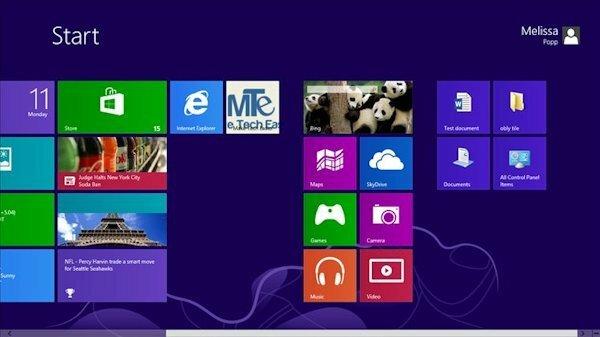
15. Puoi rimuovere i pin in qualsiasi momento facendo clic con il pulsante destro del mouse e selezionando "Sblocca".
Qual è la differenza tra Pin to 8 e qualcosa come OblyTile?
quando abbiamo coperto OblyTile, abbiamo mostrato agli utenti come creare riquadri live da zero. Mentre Pin to 8 consente solo agli utenti di aggiungere un riquadro alla schermata Start, offre più funzionalità quando si bloccano librerie ed elementi speciali. OblyTile ha problemi a creare riquadri attivi per le librerie e gli oggetti speciali, poiché non si collega sempre correttamente a quei tipi di riquadri. OblyTile viene aggiornato di rado ed è soggetto a diversi problemi che obbligano gli utenti a ricreare riquadri live. Pin to 8, d'altra parte, è un'utilità molto più recente di WinAero che ha sviluppato una manciata di utilità per migliorare l'aspetto di Windows. A seconda del tipo di riquadro che desideri creare, OblyTile ti consente di creare da zero mentre Win to 8 ti consente semplicemente di aggiungere elementi alla schermata Start.
Facci sapere nei commenti qui sotto cosa aggiungi alla schermata iniziale.
Divulgazione di affiliazione: Make Tech Easier può guadagnare commissioni sui prodotti acquistati tramite i nostri link, a supporto del lavoro che svolgiamo per i nostri lettori.